Como instalar o WordPress no Bluehost: tutorial para iniciantes
Publicados: 2023-04-13Não sabe como instalar o WordPress no Bluehost?
Em nosso tutorial passo a passo, você aprenderá como ir do zero a um site WordPress totalmente funcional hospedado no Bluehost.
Aqui está uma visão geral rápida do que abordaremos:
Primeiro, porém, antes de vermos como instalar o WordPress no Bluehost, vamos executar o processo de inscrição em breve. Se você já se inscreveu no Bluehost, pode clicar aqui para pular para a próxima etapa.
Como se inscrever para uma conta Bluehost
Primeiro, você precisará criar uma conta no Bluehost e se inscrever para hospedagem. É importante observar que o Bluehost fornece espaço de servidor para o seu site, mas você usará o WordPress para publicá-lo. Como tal, você deve escolher seu plano de hospedagem primeiro.
Embora existam muitas opções disponíveis para você, como hospedagem gerenciada, por exemplo, é uma boa ideia começar pequeno e crescer quando necessário.
O plano Bluehost Basic deve ser bom para se inscrever - especialmente porque é barato. Se você superar esse plano, sempre poderá atualizar mais tarde.
Para começar, acesse o site da Bluehost e clique no botão Get Started :
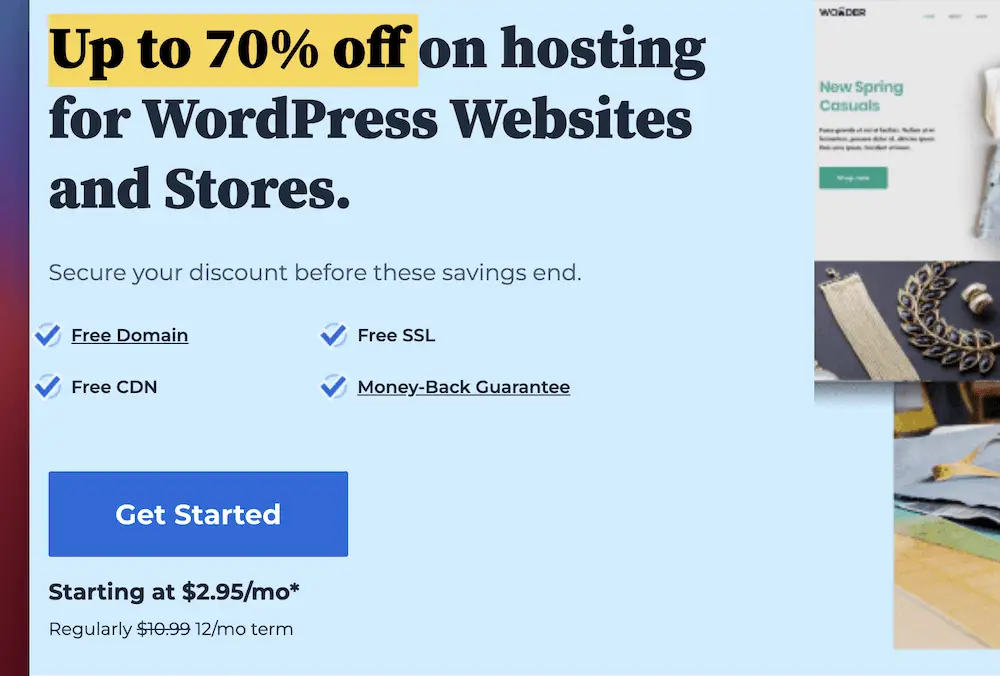
Em seguida, escolha seu pacote de hospedagem preferido. Depois de clicar, você precisará especificar um nome de domínio. Você tem três opções aqui…
Primeiro, você pode usar o registrador de domínio Bluehost para comprar um novo nome de domínio. Como alternativa, você pode usar um nome de domínio existente de sua propriedade. Se nenhuma dessas opções for adequada para você, você sempre pode pular o processo e voltar a ele mais tarde.

Em seguida, insira as informações da sua conta:

A etapa final é personalizar seu pacote de hospedagem, começando pela duração do seu contrato:

A opção segura é escolher um comprimento curto aqui, como um ano. No entanto, com prazos mais longos, às vezes você pode obter descontos maiores no custo geral.
Você pode ver outras opções de personalização relacionadas a plug-ins premium do WordPress. Por enquanto, você pode desmarcar qualquer coisa aqui, já que entraremos nos plugins mais tarde e potencialmente economizaremos algum dinheiro.
Depois de clicar no botão Enviar , o Bluehost concluirá o processo de inscrição e você chegará ao painel. É aqui que você descobrirá como instalar o WordPress no Bluehost.
Como instalar o WordPress no Bluehost em 3 passos
Nesta seção, mostraremos como instalar o WordPress no Bluehost em três etapas. Mais tarde, veremos o que fazer depois de concluir o processo de instalação.
Vamos começar explicando como encontrar as novas opções de criação de sites.
- Crie um novo site no painel do Bluehost
- Adicionar um nome de site e credenciais de administrador
- Vincule seu nome de domínio e instale plugins opcionais
1. Crie um novo site no painel do Bluehost
Considere o painel como o hub para tudo o que você faz no host. Na primeira vez que você fizer login como um novo usuário, o painel não aparecerá muito. No entanto, depois de criar sites, você verá essa tela cheia.

Para criar um novo site WordPress, clique no link Meus Sites na barra lateral esquerda e escolha o link Adicionar site > Criar novo site :

A partir daqui, você pode começar a atribuir um nome ao seu site e configurar um usuário administrador.
2. Adicione um nome de site e credenciais de administrador
Nenhum site vale uma olhada sem um nome, então faz sentido que o Bluehost faça com que você escolha isso primeiro. Você terá dois elementos para preencher: o nome e o slogan:

O slogan nem sempre estará visível em seu site, mas ajuda a definir o que é seu site em poucas palavras.
Se você clicar no botão Avançado , poderá ver algumas opções extras que permitem personalizar a conta de administrador para o painel do WordPress.
Estes são o nome de usuário/senha que você usará para fazer login no WordPress.

Aqui está o nosso conselho: certifique-se de usar algo diferente de “admin” para o nome de usuário, pois isso aumentará a segurança do seu site. Para a senha, crie uma longa. Você pode verificar sua força usando várias ferramentas online.
Quando estiver pronto para continuar, clique no botão Avançar para pensar em seu nome de domínio e começar a trabalhar em seu site.
3. Vincule seu nome de domínio e instale plug-ins opcionais
Há vários campos e caixas aqui, então vamos começar no topo.
Primeiro, escolha seu nome de domínio no menu suspenso:

Se você adicionou um nome de domínio na tela de inscrição, verá essa opção aqui. O Bluehost trabalha sob o capô para conectar as coisas para você. Caso contrário, você pode escolher um domínio de espaço reservado - embora não queira ficar com isso por muito tempo.
Abaixo desta seção, há mais caixas que permitem instalar plugins do WordPress em seu site. Estes não lhe custarão nada, mas iremos desmarcá-los da mesma forma, pelas razões que damos anteriormente. Mais tarde, falaremos sobre plugins com mais profundidade.
Depois de clicar no botão Avançar nesta tela, o Bluehost implantará seu site WordPress e fornecerá um resumo das credenciais e detalhes do seu site.
O que fazer depois de instalar o WordPress no Bluehost
A partir daqui, você pode navegar pelo painel do Bluehost ou fazer login no painel do WordPress usando o link direto:

Na verdade, se você fizer o último, poderá encontrar algumas opções essenciais de configuração do site graças ao Bluehost. A próxima seção examinará isso com mais detalhes.
Usando o painel do Bluehost
O painel do WordPress pode ser uma tela impressionante, pois contém praticamente todas as opções disponíveis para o seu site.

No entanto, o Bluehost o ajuda um pouco com algumas configurações de personalização dedicadas. Você pode encontrá-lo usando o link Bluehost > Home na barra lateral esquerda:

Embora todas as opções aqui devam ser algo que você deve observar, abordaremos algumas das principais. No entanto, algo para o qual a página Bluehost não fornece opções são as configurações do WordPress.

Isso lhe dá muito controle sobre como seu site opera e recomendamos que você faça isso primeiro. A partir daí, você pode procurar projetar seu site.

Instalar um tema
Considere um tema para ser o visual do seu site. É um conjunto de arquivos que funciona como uma capa para o seu site e é a maneira como você obterá uma aparência profissional. Você pode obter centenas deles, tanto de graça quanto com dinheiro real. Por exemplo, o WordPress Theme Directory inclui muitos e todos seguem rígidos padrões de qualidade:

Você pode instalar temas diretamente do painel do WordPress, mas recomendamos que você procure um tema premium. Isso custará dinheiro, mas você paga por um suporte melhor, atualizações mais frequentes e um conjunto de recursos maior do que um tema gratuito.
Na verdade, o Bluehost inclui vários temas premium na página Bluehost > Marketplace > Temas :

No entanto, você pode querer procurar um tema específico para suas necessidades. O blog Themeisle tem muitos resumos para refletir. Se você quiser uma sugestão, recomendamos o Neve Pro.

Este tema oferece toda a capacidade de personalização necessária, diretamente no painel do WordPress. Além disso, você não precisará de plug-ins de terceiros para criar seu site. Falando nisso, vamos falar sobre isso a seguir.
Instale alguns plug-ins
Os plug-ins fornecem funcionalidade extra ao seu site. Por exemplo, se você deseja adicionar formulários de inscrição ao seu site, pode usar um plug-in. Existem soluções para quase todas as possibilidades com o WordPress. Você pode adicionar calendários de eventos, opções extras de personalização, recursos de segurança e muito mais.
No entanto, embora os plug-ins sejam opcionais em geral, consideramos alguns tipos essenciais para um site moderno. Aqui está uma lista rápida:
Assim como os temas, o WordPress Plugin Directory tem milhares de plugins para escolher. Eles também são gratuitos e seguem diretrizes rígidas de qualidade.

No entanto, ao contrário dos temas, não recomendamos que você os compre, a menos que realmente queira. Na maioria dos casos, você obterá todas as funcionalidades necessárias de soluções gratuitas. Além disso, você sempre pode atualizar mais tarde se desejar contribuir financeiramente com o desenvolvedor e obter suporte e atualizações contínuos.
Quanto à instalação de plugins, temos um guia detalhado sobre como fazê-lo. É uma leitura essencial se você for novo no WordPress ou precisar de uma atualização.
Crie postagens e páginas
Postagens e páginas são como criar conteúdo com o WordPress. Na verdade, sem eles, você não conseguiria ler este post sobre como instalar o WordPress no Bluehost!
Em suma, as postagens são mais específicas do tempo. Pense em artigos de notícias ou postagens de blog. Por outro lado, as páginas são conteúdo de longo prazo que não muda com frequência. A maior parte do seu site conterá páginas.
Como tal, se você optar por blogar, essas serão postagens. Em termos de páginas, existem muitos tipos comuns à maioria dos sites:
- Página inicial . Esta é a página que seus visitantes irão acessar quando digitarem seu domínio no navegador. Como tal, você vai querer ter certeza de que é atraente.
- Sobre a página . Você vai querer humanizar seu negócio online, e uma página Sobre pode fazer isso. Aqui, você contará ao mundo sobre você e por que seu site existe.
- Página de contato . Se seus visitantes precisarem entrar em contato com você, eles ficarão gratos por esta página. Muitas vezes, contém um formulário dedicado para preencher.
- Página de serviços . Em alguns casos, é necessária uma página específica para explicar o que você oferece e quanto custa. Isso é especialmente verdadeiro se essas informações forem muito detalhadas para sua página inicial.
Para criar postagens ou páginas, você pode ir para Páginas > Adicionar novo ou Postagens > Adicionar novos links no painel do WordPress. Há também os botões Nova postagem ou Nova página na tela Bluehost > Home .

Finalmente, para projetar suas páginas, recomendamos o uso do editor de blocos nativo do WordPress. O editor de blocos permite que você reúna suas postagens e páginas usando blocos de conteúdo dedicados:

Devido à crescente popularidade do editor de blocos e à ampla adoção pela comunidade WordPress, também existem vários plug-ins de extensão de bloco que você pode baixar para estender ainda mais sua funcionalidade. Como alternativa, se preferir, você também pode usar um dos muitos criadores de páginas de terceiros disponíveis.
Também existem certos temas (como alguns temas do Genesis Framework) que dependem do WordPress Customizer para criar layouts de página. No entanto, isso não é tão comum hoje em dia. Para projetar layouts, mais e mais pessoas confiam na edição completa do site (FSE) e usam temas que a suportam (por exemplo, Raft).
Instale o WordPress no Bluehost hoje
Existem muitas razões pelas quais os proprietários de sites escolhem o Bluehost. Um dos principais é o quão intuitiva é a interface do usuário. Este post mostra como instalar o WordPress no Bluehost, e o processo é rápido e direto.
Além do mais, você também pode usar alguns aspectos do WordPress no painel do Bluehost. Depois de ter seu site WordPress instalado e funcionando no Bluehost, você pode estar interessado em nosso guia sobre como começar a obter tráfego para seu site.
Você tem alguma dúvida sobre como instalar o WordPress no Bluehost? Pergunte na seção de comentários abaixo!
